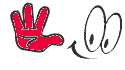iOS 11 တင္လိုက္လို႔ iPhone အေဟာင္းမ်ား
ေလးလံသြားတဲ့ ျပႆနာကို ကမာၻအ၀န္းမွ Users မ်ားစြာ ၾကံဳေတြ႕ေနရပါတယ္။
သင္လည္း ဒီျပႆနာကို ရင္ဆိုင္ေနရတယ္ဆိုရင္ေတာ့ ဒီနည္းလမ္းမ်ားအတိုင္း
ေျဖရွင္းပါ။
၁။ ေနရာလြတ္မ်ား ရွာေဖြပါ။
၁။ ေနရာလြတ္မ်ား ရွာေဖြပါ။
iPhone
မွာ Storage နည္းပါးလာတာက ဖုန္းကို ေလးလံေစပါတယ္။ အဲဒီအတြက္ အသံုးမျပဳတဲ့
Apps မ်ားကို ဖယ္ရွားျခင္း၊ ဓါတ္ပံုနဲ႔ ဗီဒီယိုမ်ားကို Cloud သို႔မဟုတ္
ကြန္ျပဴတာထဲသို႔ ကူးေျပာင္းျခင္းမ်ားကို ျပဳလုပ္သင့္ပါတယ္။ iOS 11 မွာ
ေနရာလြတ္မ်ားရွာေဖြႏုိင္မယ့္ စြမ္းေဆာင္ခ်က္အသစ္မ်ားကို ထည့္ေပးထားပါတယ္။
Settings > General > Storage & iCloud Usage ထဲသြားၿပီး Storage
က႑ေအာက္မွ Manage Storage ထဲသြားပါ။ အဲဒီမွာ သင္ သံုးထားတဲ့ Storage နဲ႔
လြတ္ေနတဲ့ Storage မ်ားကို ေရာင္စံုကားခ်ပ္ျဖင့္ ျပသထားပါတယ္။ သူ႔ရဲ႕
ေအာက္မွာ Offload Unused Apps ၊ iCloud Photo Library ကို Enable
လုပ္ျခင္း၊ Auto Delete Old Conversations ( တစ္ႏွစ္ထက္ေက်ာ္တဲ့ Texts နဲ႔
Attachments မ်ား) နဲ႔ အရြယ္အစားႀကီးမားတဲ့ Attachments မ်ားကို
ေလ့လာလို႔ရတဲ့ Review Large Attachments တို႔ကို အသံုးျပဳႏုိင္ပါတယ္။
၂။ HEIF ကို သံုးပါ။
၂။ HEIF ကို သံုးပါ။
iOS 11 မွာ ဓါတ္ပံုနဲ႔ ဗီဒီယိုဖိုင္မ်ားကို
အရြယ္အစား ခ်ံဳ႕ေပးတဲ့ ဖိုင္ေဖာ္မက္အသစ္ကို မိတ္ဆက္လိုက္ပါတယ္။
ဓါတ္ပံုမ်ားအတြက္ HEIF နဲ႔ ဗီဒီယိုမ်ားအတြက္ HEVC တို႔ ျဖစ္ပါတယ္။
Settings> Camera> Formats ထဲသြားၿပီး HEIF နဲ႔ HEVC တို႔ကို
သံုးဖို႔ High Efficiency ကို ေရြးေပးပါ။
မွတ္ခ်က္။ ။ A10 Fusion Chip ပါတဲ့ iPhone 7,
iPhone 7 Plus, 10.5-inch iPad Pro, second-generation 12.9-inch iPad Pro
တို႔မွာသာ ဒီစြမ္းေဆာင္ခ်က္ကို သံုးႏုိင္မွာပါ။
၃။ Apps မ်ားကို Update လုပ္ပါ။
iOS 11 မွာ Apps အေဟာင္းမ်ားဟာ ေကာင္းစြာ
အလုပ္မလုပ္ပါဘူး။ အဲဒီအတြက္ iOS 11 ကို အဆင့္ျမွင့္ၿပီးတာနဲ႔ Apps မ်ားကို
Update ျပဳလုပ္ပါ။ App Store App ကို ဖြင့္ၿပီး Updates ထဲမွာ
လုပ္ေဆာင္ႏုိင္ပါတယ္။
၄။ Automatic Update မလုပ္ပါနဲ႔။
၄။ Automatic Update မလုပ္ပါနဲ႔။
iOS မွာ ေနာက္ကြယ္တြင္ Apps မ်ားကို အလိုအေလွ်ာက္
Update လုပ္ေပးပါတယ္။ ဒါဟာ ေကာင္းမြန္ေပမယ့္ ဘက္ထရီနဲ႔ CPU ကို
စားသံုးပါတယ္။ အဲဒီအတြက္ ဒီစြမ္းေဆာင္ခ်က္ကို ပိတ္ထားပါ။ Settings>
iTunes & App Store ထဲသြားၿပီး Automatic Downloads က႑ေအာက္မွ Updates
ကို ပိတ္ပါ။ Music, Apps, Books & Audiobooks မ်ားကိုပါ ပိတ္ထားရင္ သင္
iTunes Store, App Store, iBooks Store တို႔မွာ
၀ယ္ယူမႈမ်ားျပဳလုပ္တဲ့အခါမွာ အျခား Device မ်ားမွာ Sync လုပ္မွာ
မဟုတ္ေတာ့ပါဘူး။
၅။ Background App Refresh ကို ပိတ္ပါ။
Facebook, Twitter, Email တို႔လို Apps မ်ားဟာ
ေနာက္ကြယ္မွာ Content အသစ္မ်ားကို အလိုအေလွ်ာက္ Update လုပ္ေပးၾကပါတယ္။
အဲဒါက ေကာင္းမြန္ေပမယ့္ သင့္ဖုန္းကို ေလးလံေစပါတယ္။ Settings>
General> Background App Refresh ထဲမွာ သူ႔ကို ပိတ္ႏုိင္ပါတယ္။
အကုန္လံုးကို မပိတ္ဘဲ သင္ႏွစ္သက္တဲ့ Apps မ်ားကိုလည္း ေရြးခ်ယ္
ပိတ္ႏုိင္ပါတယ္။
၆။ Transparency နဲ႔ Motion Effects မ်ားကို ေလွ်ာ့ခ်ပါ။
၆။ Transparency နဲ႔ Motion Effects မ်ားကို ေလွ်ာ့ခ်ပါ။
Apps မ်ား ဖြင့္ျခင္း၊ ပိတ္ျခင္းနဲ႔ ဖုန္းကို
လႈပ္ခါျခင္းမ်ားမွာ မ်က္စိပသာဒ ျဖစ္ေစဖို႔ iOS မွာ Effects မ်ား
ထည့္သြင္းေပးထားပါတယ္။ အဲဒီ Effects မ်ားကလည္း ဖုန္းကို ေလးလံေစပါတယ္။
Settings> General> Accessibility ထဲမွ Reduce Motion ကို On ေပးပါ။
Auto-Play Message Effects မွာ Off ေပးပါ။
Accessibility Screen ထဲ ျပန္သြားၿပီး Reduce
Transparency ကို On ေပးပါ။ ဒါဆိုရင္ Transparency နဲ႔ Blur Effects
မ်ားကို ေလွ်ာ့ခ်ေပးမွာ ျဖစ္ပါတယ္။
၇။ Location Service ကို ခ်ိန္ညွိပါ။
၇။ Location Service ကို ခ်ိန္ညွိပါ။
Location Service က ဖုန္းရဲ႕ စြမ္းေဆာင္ရည္နဲ႔
ဘက္ထရီကို က်ဆင္းေစပါတယ္။ iOS 11 မွာေတာ့ သင့္ဖုန္းရဲ႕ GPS ကို သံုးမယ့္
Apps မ်ားကို ကန္႔သတ္ႏုိင္လာပါတယ္။ Apps မ်ားဟာ သင္သူတို႔ကို သံုးေနတဲ့
အခ်ိန္မွာသာ Location Services ကို သံုးႏုိင္ေအာင္ ျပဳလုပ္ထားႏုိင္ပါတယ္။
Settings> Privacy> Location Services ထဲသြားၿပီး Apps မ်ားအတြက္
While Using ကို ေရြးေပးပါ။
၈။ ဖုန္းကို Reboot လုပ္ပါ။
၈။ ဖုန္းကို Reboot လုပ္ပါ။
အေပၚက နည္းလမ္းမ်ားက သင့္ဖုန္းရဲ႕ျပႆနာကို
မေျဖရွင္းေပးႏုိင္ဘူးဆိုရင္ Reboot လုပ္ပါ။ သင့္ဖုန္းကို
ရက္သတၱပတ္ေပါင္းမ်ားစြာ မပိတ္ဘဲ သံုးေနရင္ေတာ့ သူ႔ကိုလည္း
အနားေပးသင့္ပါတယ္။ Reboot လုပ္ျခင္းက ျပႆနာမ်ားကို ေျဖရွင္းေပးတတ္ပါတယ္။
Credit to ==> Digital Times